auto iklan
Cara menonton Usee TV di Laptop dengan menggunakan wifi lan, useeTV dari indihome di era modern ini memiliki kelebihannya yaitu dalam menjangkau banyak channel TV sehingga jangkaunnya sangat luas dibandingkan TV digital yang menggunakan antena TV biasa.
Banyak keunggulan yang bisa anda dapatkan apabila anda berlangganan USeeTV dari indiHome, sehingga menggunakan channel ini bisa menjangkau sampai luar negeri. Tapi ada tariff berlangganan setiap bulan.
Bisakah kita menonton usee TV di Monitor Laptop / PC ? Baiklah kali ini saya akan membahas tutorial Cara Menonton UseeTV di laptop dengan mudah sebagai berikut:
Simak Juga Cara Menambah Channel UseeTV IndiHome Mudah
Cara Menonton UseeTV di Laptop
Menonton Usee TV dari Browser
Langkah yang pertama bisa anda lakukan dengan menonton UseeTV di browser laptop anda dengan klik link www.useetv.com/livetv dengan siaran live dengan menekan tombol play, kalau anda menginginkan untuk menonton UseeTV TVOD silahkan klink ini www.useetv.com/tv/tvod .
Menonton UseeTV dengan Kabel LAN Port TV
Cara yang kedua yaitu menyambungkan STB dengan kabel LAN port TV, silahkan cabut kabel Lan yang sudah tersambung ke STB, kemudian sambungkan kabel port LAN ke monitor laptop anda, selanjutnya lakukan langkah berikut ini:
- Download IPTV-UseeTV dan ekstrak
- Buka Video player anda seperti GOM, VLC MP dan lain sebagainya
- Buka daftar IPTV yang telah terekstrak dengan menggunakan video player di PC
- Menonton UseeTV dengan WLAN (Wifi)
Anda juga bisa menonton UseeTV dengan WIfI, dengan menggunakan wifi anda bisa menangkap sinyal TV dengan jalur yang sangat jauh, caranya bagaimana? Simak langkahnya berikut ini:
Login ke modem indhome
Silahkan login sebagai admin dengan url yang telah disediakan pihak indihome, di laman login.
Buat WAN IPTV
Klick Menu Network=>WAN=>WAN Connection, Lakukan konfigurasinya seperti gambar dibawah ini.
Click Create
Port Binding
Silahkan Click => Menu Network=>WAN=> Port Binding. Di bagian ini, silahkan pilih SSD yang anda gunakan, Disini saya menggunakan SSID2 dan Port yang saya gunakan adalah LAN4 yang anda sambungkan pada STB.
Click Submit
Setting SSID
Klick Network=> WLAN=>SSID Settings, kemudian tetapkan nama SSIDnya, dan nama yang diisi akan tampil sebagai nama wifi.
Click Submit
Setting Password WIFI
Selanjutnya silahkan isikan password wifi jika anda memerlukannya, caranya hapir sama yaitu:
Menu Network=>WLAN=> Security
Click Submit
Multicast
Click Menu Application=>Multicast=>Multicast Mode=>Snooping
SSID VLAN
Click Menu Application=>Multicast=>Vlan Configuration . Isilah dengan 110. sebagai nilai multicast VLAN
Sekarang sobat sudah bisa menonton Usee TV di PC/Laptop atau HP Android anda.
NB: Saat anda menonton useTV dengan wireless maka internet tidak bisa berjalan
Itulah Cara Menyambungkan STB ke Laptop, untuk menonton UseeTV di monitor PC anda harus mengikuti langkah-langkah yang sudah saya paparkan diatas,lakukan dengan cermat sehingga anda bisa menikmatinya.


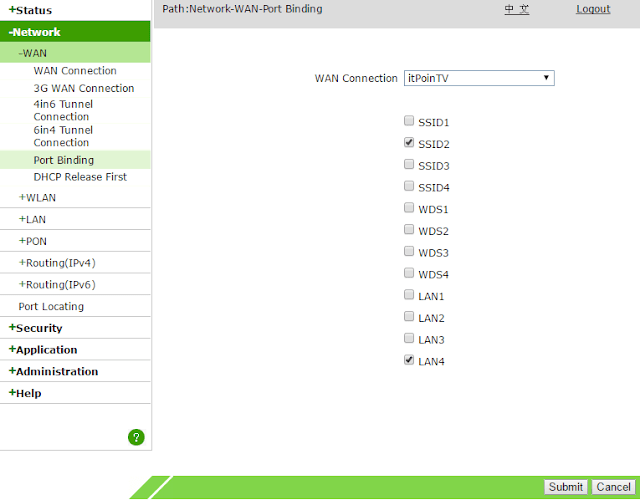







![[Berhasil] Cara Mengatasi Hp Oppo Neo 3 Bootloop](https://4.bp.blogspot.com/-QlDSC1tsNXQ/WJ8vPsq-SDI/AAAAAAAAAr8/-HnYSk3v_tgAaT-RhwCac4wUI5cavJ7fwCLcB/w680/oppo-recovery-1.jpg)

0 Comments